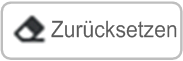Webserver
Einführung
Der TM3-Buskoppler unterstützt einen Webserver und bietet dadurch einfachen Zugriff auf Informationen wie Konfigurationsdaten, Modulzustände, E/A-Daten, Netzwerkstatistiken und Diagnoseinformationen. Alle diese essenziellen Informationen können mit einem einfachen Webbrowser abgerufen werden.
Darüber hinaus ermöglicht Ihnen der Webserver die dezentrale Überwachung dieser Informationen, des Buskopplernetzwerks und der E/A.
Sie können über HTTPS (sichere Verbindung) auf den Webserver zugreifen. HTTP (nicht sichere Verbindung) wird nicht unterstützt.
Der Zugriff auf den Webserver erfolgt über den USB-Port und den Ethernet-Port des Buskopplers durch Angabe der IP-Adresse oder des Hostnames in der Adressleiste. Sie können die Seiten des Webservers zur Einrichtung des Netzwerks und zur Steuerung der E/A-Modulausgänge sowie zur Diagnose und Überwachung von Anwendungen nutzen. Die Seiten können mit einem Webbrowser aufgerufen werden. Es ist keine Konfiguration oder Programmierung erforderlich.
Alle PCs mit einem USB(Host)-Port und/oder einer Ethernet-Schnittstelle können mithilfe eines Webbrowsers eine Verbindung zum Webserver herstellen.
Folgende Webbrowser ermöglichen den Zugriff auf den Webserver:
-
Microsoft Internet Explorer (Version ≥ 11)
-
Google Chrome (Version ≥ 71)
-
Mozilla Firefox (Version ≥ 64)
-
Microsoft Edge (Version ≥ 42)
Der Webserver ermöglicht die dezentrale Überwachung eines Buskopplers und die Durchführung verschiedener Wartungsaktivitäten, einschließlich der Änderung der Ausgangsmoduldaten und der Netzwerkkonfigurationsparameter. Vor allen Schritten zur Fernsteuerung muss unbedingt sichergestellt werden, dass in der unmittelbaren physischen Umgebung der Maschine und des Prozesses keine Sicherheitsgefahr für Menschen oder Geräte besteht.
| WARNUNG | |
|---|---|
Zugriff auf den Webserver
Die Verwaltung der Benutzerkonten auf dem Webserver erfolgt unter WARTUNG / Benutzerkonten.
Der Benutzername lautet standardmäßig „Administrator“, das Passwort ebenfalls. Sie müssen das Passwort bei der ersten Anmeldung ändern.
| WARNUNG | |
|---|---|
Zurücksetzen des Passworts
Gehen Sie vor wie folgt, um das Passwort zurückzusetzen:
|
Schritt |
Aktion |
|---|---|
|
1 |
Stellen Sie über den USB-Port eine Verbindung zum Buskoppler her. Vergewissern Sie sich, dass das Ethernet-Kabel getrennt ist. |
|
2 |
Öffnen Sie den Browser. |
|
3 |
Geben Sie die IP-Adresse 90.0.0.1 ein. |
|
4 |
Setzen Sie einen Drehschalter auf eine beliebige andere Position. Ergebnis: MS Die LED blinkt rot. Die Schaltfläche wird angezeigt. |
|
5 |
Klicken Sie auf . |
|
6 |
Setzen Sie den geänderten Drehschalter wieder in seine ursprüngliche Position zurück. Ergebnis: Die Schaltfläche wird nicht mehr angezeigt. |
Seite
Die Seite „Anmelden“ ist der Eingangspunkt für die Authentifizierung durch den Webserver. Das Zertifikat muss bestätigt werden. Für den Zugriff auf die nachstehend abgebildete Seite „Anmelden“ der Website geben Sie in Ihrem Browser die IP-Adresse des TM3-Buskopplers oder, sofern Sie über den USB-Port verbunden sind, die IP-Adresse 90.0.0.1 ein. Um sich beim Webserver anzumelden, geben Sie den Benutzernamen und das Passwort ein und klicken Sie auf .
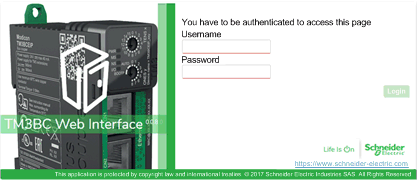
Der Webserver enthält folgende Seiten:
Seite
Auf der Startseite erscheinen die Produktinformationen zum TM3-Buskoppler.
Im Abschnitt auf der Seite werden folgende Informationen angezeigt:
|
Element |
Beschreibung |
|---|---|
|
|
|
|
|
ID des Anbieters des Buskopplers |
|
|
Name des Anbieters des Buskopplers |
|
|
Produkt-ID des Buskopplers |
|
|
Produktname des Buskopplers |
|
|
Produktreferenz des Buskopplers |
|
|
Seriennummer des Buskopplers |
|
|
Klicken Sie auf die Schaltfläche, um den Buskoppler zu lokalisieren. Die LED-Anzeigen des Buskopplers blinken einige Sekunden lang rot. |
Seite
Auf der Seite erscheint der Status des Buskopplers.
Die Seite enthält eine Reihe untergeordneter Seiten:
/
Die untergeordnete Seite zeigt detaillierte Informationen zu Identifikation und Status des Buskopplers an:
|
Element |
Beschreibung |
|---|---|
|
|
|
|
|
Zeigt die Ursache des letzten Stopps des Buskopplers an. |
|
|
Zeigt an, ob ein USB-Kabel an den Buskoppler angeschlossen ist. |
|
|
Zeigt eine der folgenden Betriebsarten des Buskopplers an: |
|
|
Zeigt einen der folgenden Konfigurationsstatus des Buskopplers an: |
/
Die untergeordnete Seite zeigt Konfiguration und Status der Ethernet-Verbindung an:
|
Element |
Beschreibung |
|---|---|
|
|
|
|
|
MAC-Adresse des Buskopplers |
|
|
Zeigt den IP-Modus des Buskopplers an:
|
|
|
IP-Adresse des Buskopplers |
|
|
Subnetzmaske des Buskopplers |
|
|
Gateway-Adresse des Buskopplers |
|
|
Setzt alle Zählerwerte auf Null zurück. |
|
|
Aktualisiert die Werte. |
|
|
|
|
|
Zeigt die Anzahl der gesendeten Bytes an. |
|
|
Zeigt die Anzahl der gesendeten Frames an. |
|
|
Zeigt die Anzahl der gesendeten Frames mit Fehler an. |
|
|
Zeigt die Anzahl der empfangenen Bytes an. |
|
|
Zeigt die Anzahl der empfangenen Frames an. |
|
|
Zeigt die Anzahl der empfangenen Frames mit Fehler an. |
|
|
Setzt alle Zählerwerte auf Null zurück. |
|
|
Aktualisiert die Werte. |
|
|
|
|
|
Zeigt den Status des Buskopplers an: |
|
|
Wird ausgehend von der und der MAC-Adresse erstellt. |
|
|
Schreibgeschützt. Die wird unter WARTUNG / Ethernet festgelegt. |
|
|
Zeigt den Status des CN1-Ports an: |
|
|
Zeigt die Rolle des CN1-Ports an: |
|
|
Zeigt den Status des CN2-Ports an: |
|
|
Zeigt die Rolle des CN2-Ports an: |
|
|
Aktualisiert die Werte. |
/
Die untergeordnete Seite zeigt Statusinformationen für EtherNet/IP an:
|
Element |
Beschreibung |
|---|---|
|
|
Setzt alle Zählerwerte auf Null zurück. |
|
|
Aktualisiert die Werte. |
|
|
|
|
|
Zeigt die Anzahl der E/A-Nachrichten an, die über EtherNet/IP gesendet wurden. |
|
|
Zeigt die Anzahl der E/A-Nachrichten an, die über EtherNet/IP empfangen wurden. |
|
|
Zeigt die Anzahl der fehlerhaften E/A-Nachrichten an, die nicht über EtherNet/IP gesendet wurden. |
|
|
Zeigt die Anzahl der fehlerhaften E/A-Nachrichten an, die nicht über EtherNet/IP empfangen wurden. |
|
|
Zeigt die Anzahl der UCMM-Requests an. |
Die untergeordnete Seite zeigt Statusinformationen für Modbus TCP an:
|
Element |
Beschreibung |
|---|---|
|
|
Setzt alle Zählerwerte auf Null zurück. |
|
|
Aktualisiert die Werte. |
|
|
|
|
|
Zeigt die Anzahl der Modbus-Nachrichten an, die über Modbus TCP gesendet wurden. |
|
|
Zeigt die Anzahl der Modbus-Nachrichten an, die über Modbus TCP empfangen wurden. |
|
|
Zeigt die Anzahl der Modbus-Fehlermeldungen an, die über Modbus TCP gesendet wurden. |
Auf der Seite wird die aus dem TM3-Buskoppler - IO Configurator importierte E/A-Modulkonfiguration angezeigt. Die Konfigurationsdatei weist das Format SPF auf.
|
Element |
Beschreibung |
|---|---|
|
Symbolleiste |
|
|
|
Schreibgeschützte Schaltfläche. |
|
|
Ermöglicht Ihnen den Import der vom TM3-Buskoppler - IO Configurator generierten Konfigurationsdateien für die E/A-Module. Klicken Sie auf , um die Dateien zu importieren. |
|
|
Schreibgeschützte Schaltfläche. |
|
Symbolleiste |
|
|
|
Ermöglicht Ihnen die Anwendung der vom TM3-Buskoppler generierten Konfigurationsdateien auf die E/A-Module. Sollte die Konfiguration nicht mit der Hardware übereinstimmen, wird eine Fehlermeldung ausgegeben. |
|
Symbolleiste |
Schreibgeschützte Symbolleiste. |
Seite
Die Seite zeigt die TM2- und TM3-Erweiterungsmodule an, die mit dem TM3-Buskoppler verbunden sind.
Seite ohne erkannte Module:

Seite mit Modulen und Detailangaben:
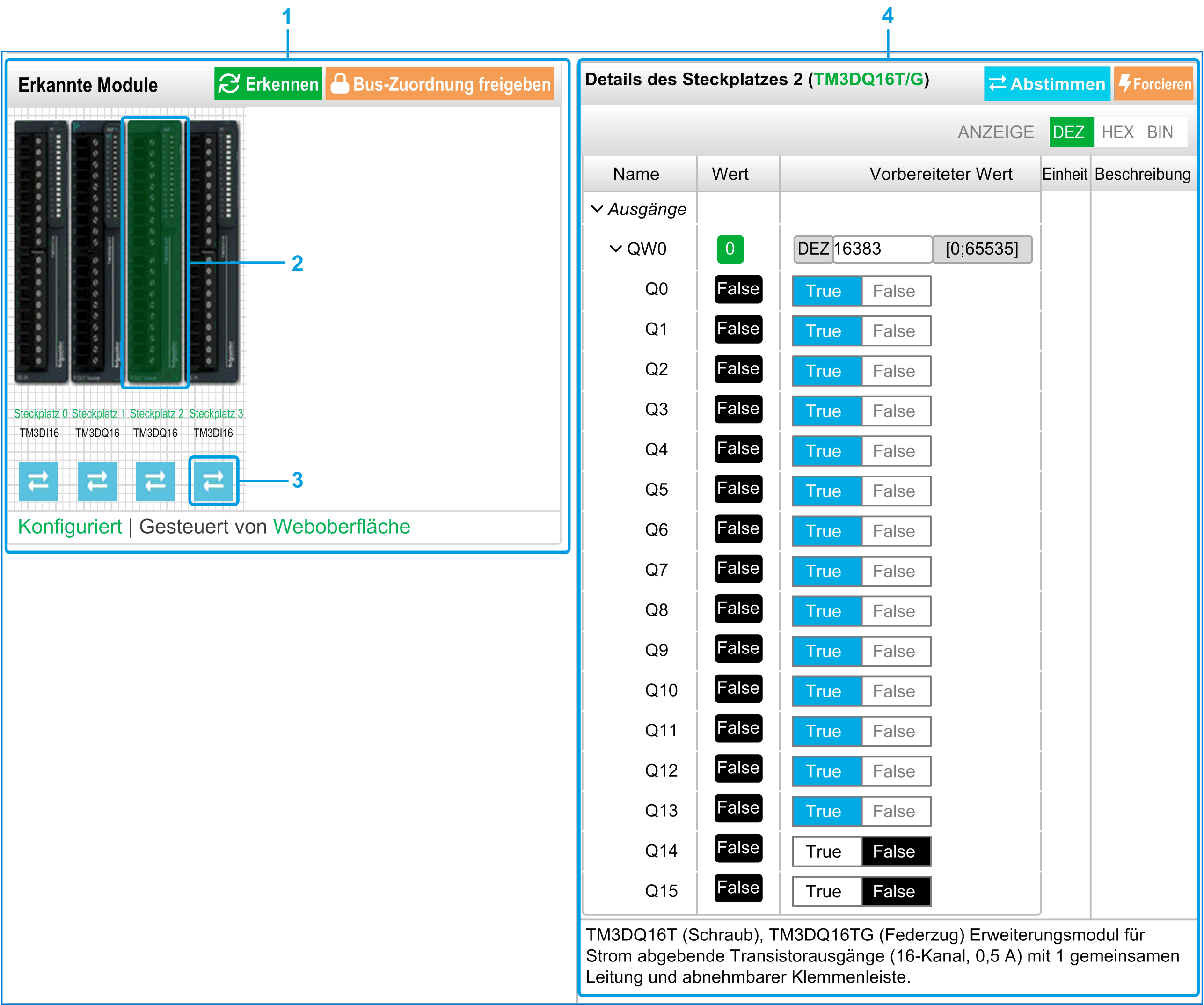
1 Busüberwachung (Monitoring)
2 Ausgewähltes Modul
3 Abstimmungstaste (Reconcile)
4 Moduldetails
Auf der Seite werden alle vom Buskoppler erkannten Module angezeigt und beschrieben. Sie können hier folgende Aktionen ausführen:
-
Anzeigen des Status des jeweils ausgewählten Moduls (in Betrieb oder nicht) und des verwendeten Protokolls.
-
Ablesen des Werts für einen Eingang oder Ausgang.
-
Forcieren eines Ausgangs auf einen bestimmten Wert durch Klicken auf .
-
Identifizieren eines Moduls durch Klicken auf .
|
Element |
Beschreibung |
|---|---|
|
|
Ermöglicht das Erkennen der Module, die an den Buskoppler angeschlossen sind. |
|
|
Belegt den Bus, damit Sie die Modulausgänge forcieren können. Sie können auf die Schaltfläche klicken, wenn der Buskoppler konfiguriert, aber nicht von einer Steuerung gesteuert wird (EtherNet/IP oder Modbus TCP)(1). Ergebnis: Sie werden darüber informiert, dass der E/A-Bus über die Weboberfläche gesteuert wird. Sie können die Ausgangswerte bearbeiten. Klicken Sie auf , um die Steuerung des E/A-Busses freizugeben. |
|
(1) Bei Anschluss an EtherNet/IP wird der E/A-Bus unabhängig vom Steuerungszustand gesteuert. Wenn mit Modbus TCP verbunden, wird der E/A-Bus nicht gesteuert, wenn sich die Steuerung im |
|
Detailinformationen zum Modul
Die Ansicht der Moduldetails enthält folgende Daten:
-
Name und Beschreibung des Moduls
-
Modulstatus
-
Liste der E/A
Der Liste der E/A können Sie die Echtzeitwerte eines Eingangs entnehmen und den Wert eines Ausgangs schreiben.
Die Ansicht verfügt über -Schaltflächen zum Ändern des Formats der angezeigten Werte.
Forcieren der Ausgänge
-
Ist aktiviert, klicken Sie zum Forcieren der Ausgänge auf ein Modul.
-
Stellen Sie die für das Modul zu forcierenden Ausgangswerte in der Spalte der zugehörigen E/A-Liste ein.
-
Klicken Sie auf die Schaltfläche .
Ergebnis: Eine Meldung wird angezeigt.
-
Klicken Sie auf , um die Änderungen zu validieren und an den Buskoppler zu senden.
Klicken Sie auf , um die Änderungen abzubrechen.
Da die Module nicht automatisch identifiziert werden, klicken Sie auf die Schaltfläche , um die Module zu identifizieren.
Seite
Die Seite ermöglicht Ihnen das Anzeigen und Bearbeiten der Konfiguration des Buskopplers.
Die Seite enthält eine Reihe untergeordneter Seiten:
/
Auf den untergeordneten Seiten können Sie Ihren Benutzernamen und das Passwort für den Zugriff auf den Webserver eingeben:
|
Element |
Beschreibung |
|---|---|
|
|
|
|
|
Liste der folgenden Benutzerkonten:
HINWEIS: In Abhängigkeit von Ihrem Konto können Sie auf bestimmte Webseiten zugreifen. Die nachstehende Tabelle bietet einen Überblick über die verfügbaren Webseiten.
|
|
|
Ausgewählt, wenn das Konto aktiviert ist. |
|
|
|
|
|
Geben Sie das aktuelle Passwort des Benutzerkontos ein. |
|
|
Geben Sie ein Passwort für das Benutzerkonto ein.
HINWEIS: Mindestens 10, maximal 32 Zeichen. Verwenden Sie alphanumerische Zeichen (a bis z, A bis Z, 0 bis 9). Weitere Informationen zum Zurücksetzen des Passworts finden Sie unter Zurücksetzen des Passworts.
|
|
|
Geben Sie das Passwort für das ausgewählte Konto ein zweites Mal ein. |
|
|
Speichert das neue Passwort. |
Diese Tabelle beschreibt die in Abhängigkeit vom jeweiligen Benutzerkonto verfügbaren Seiten:
|
Webseiten |
Untergeordnete Seiten |
|
|
|
|---|---|---|---|---|
|
|
– |
✓ |
✓ |
✓ |
|
|
– |
✓ |
✓ |
– |
|
|
|
✓ |
✓ |
✓ |
|
|
✓ |
✓ |
✓ |
|
|
|
✓ |
✓ |
✓ |
|
|
|
✓ |
✓ |
✓ |
|
|
|
– |
✓ |
– |
– |
|
|
|
✓ |
– |
– |
|
|
✓ |
– |
– |
|
|
|
✓ |
✓(1) |
✓(1) |
|
|
|
✓ |
– |
– |
|
|
- |
✓ |
✓ |
– |
|
|
– |
||||
|
|
✓ |
– |
– |
|
|
(1) Sie können nur Ihr Benutzerkonto ändern. |
||||
Auf dieser untergeordneten Seite können Sie eine festlegen, die dann für die Benutzer bei der Anmeldung angezeigt wird:
|
Element |
Beschreibung |
|---|---|
|
|
|
|
|
Bei ausgewählter Option können Sie eine Meldung festlegen, die bei der Anmeldung angezeigt werden soll. |
|
|
Zeigt die festgelegte Meldung an. |
|
|
Setzt die Einstellung auf die Standardmeldung zurück. |
|
|
Wendet die vorgenommenen Änderungen an. |
/
Die folgende Abbildung zeigt die untergeordnete Seite :
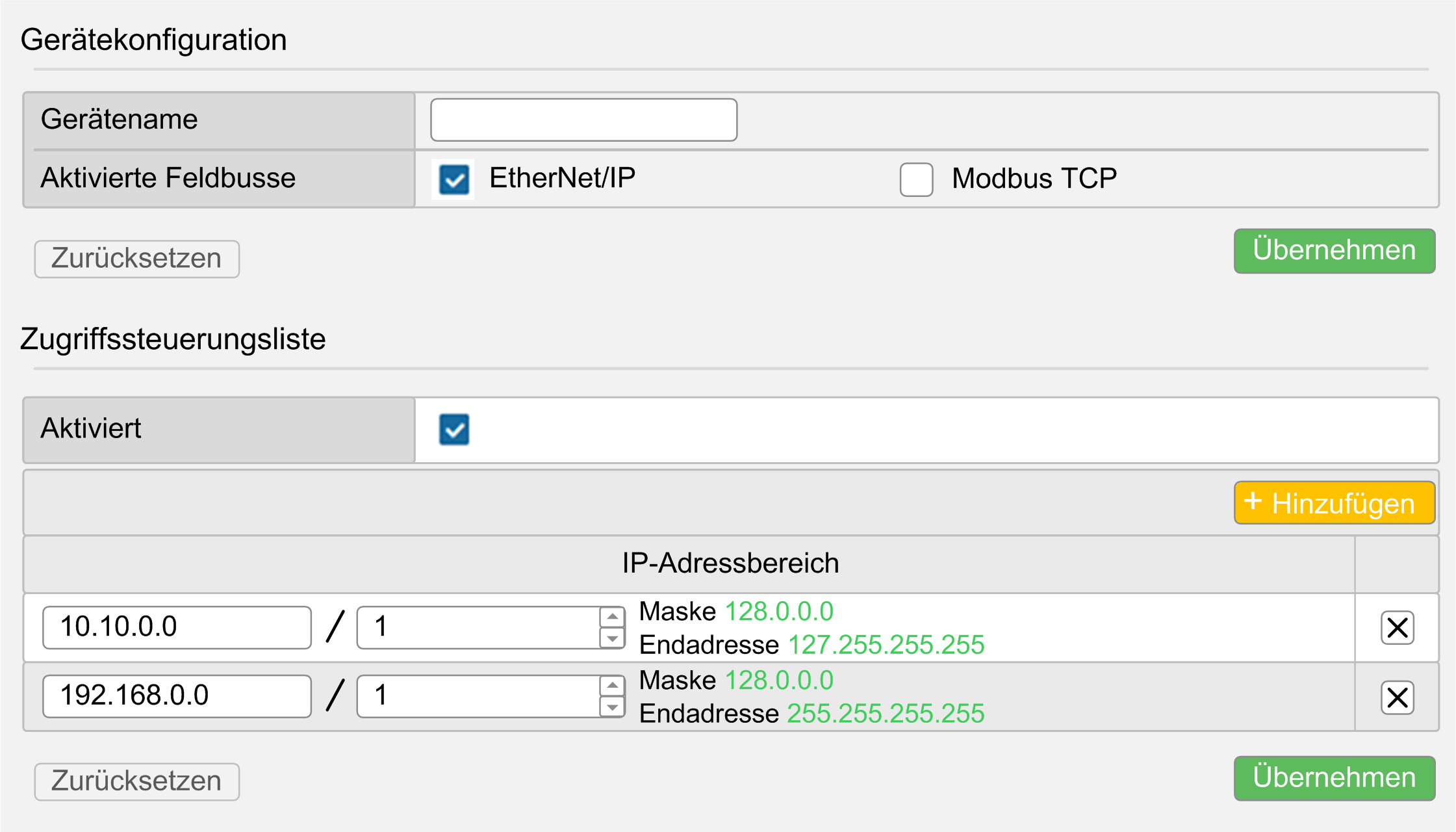
Auf der untergeordneten Seite können Sie die Konfigurationseinstellungen des Buskopplers ändern:
|
Seite |
Beschreibung |
|---|---|
|
|
|
|
|
Name des Buskopplers, der im DHCP-Modus verwendet wird. Wenn Sie den geändert haben, schalten Sie den Buskoppler aus und wieder ein, damit der Gerätename berücksichtigt wird. |
|
|
Ermöglicht die Auswahl der Kommunikationstypen: |
|
|
Verwirft die Konfigurationseinstellungen. |
|
(1) |
Speichert die Konfigurationseinstellungen. |
|
|
|
|
|
Aktiviert oder deaktiviert die Verwaltung der Zugriffskontrollliste. Aktivieren Sie die Verwaltung, um die IP-Adressbereiche zu konfigurieren, die mit dem Buskoppler kommunizieren dürfen. |
|
|
Fügt eine Zeile für einen IP-Adressbereich hinzu. |
|
|
Zeigt die Bereiche der IP-Adressen an. Jede Zeile entspricht einem IP-Adressbereich, der mit dem Buskoppler kommunizieren kann. Im ersten Feld erscheint die erste IP-Adresse. Im zweiten Feld erscheint die Anzahl der freien Bits. Die maximale Anzahl an Bereichen beträgt 10. |
|
|
Verwirft die Konfigurationseinstellungen. |
|
(1) |
Speichert die Konfigurationseinstellungen. |
|
|
|
|
|
Aktiviert oder deaktiviert die SNMP-Verwaltung. Standardmäßig deaktiviert. |
|
|
Zeigt den Community-Namen an. Ermöglicht Ihnen die Änderung des Community-Namens. Die maximale Zeichenanzahl beträgt 16. |
|
|
Verwirft die Konfigurationseinstellungen. |
|
(1) |
Speichert die Konfigurationseinstellungen. |
|
|
|
|
|
Ermöglicht die Aufbewahrung einer internen Kopie der Eingangsdatenregister (3000-3499 oder 13000-13499) vom Empfang des ersten bis zum Empfang des zweiten Lese-Requests ODER bis Ablauf des Überwachungs-Timeouts. Ist standardmäßig aktiviert, wenn die E/A-Modulkonfiguration mehr als 124 Wörter zum Lesen der Eingangsdaten benötigt. |
|
|
Verwirft die Konfigurationseinstellungen. |
|
(1) |
Speichert die Konfigurationseinstellungen. |
|
|
|
|
|
Senden der TM3-Konfiguration durch Steuerungen über Modbus-Requests zulassen. |
|
|
Verwirft die Konfigurationseinstellungen. |
|
(1) |
Speichert die Konfigurationseinstellungen. |
|
|
|
|
(DPWS) |
|
|
|
Ermöglicht die Lokalisierung des Buskopplers im LAN über IPv6 oder IPv4. Standardmäßig aktiviert. |
|
|
Verwirft die Konfigurationseinstellungen. |
|
(1) |
Speichert die Konfigurationseinstellungen. |
|
(1) Bei einer Änderung der Setup-Konfiguration muss der Buskoppler aus- und wiedereingeschaltet werden, damit die Konfigurationseinstellungen übernommen werden. |
|
/
Die untergeordnete Seite ermöglicht das Ändern der Netzwerkeinstellungen:
|
Element |
Beschreibung |
|---|---|
|
|
|
|
|
Ermöglicht Ihnen die Auswahl der folgenden Betriebsarten für den Buskoppler: |
|
|
IP-Adresse des Buskopplers. Weitere Informationen finden Sie im TM3-Buskoppler - Hardwarehandbuch. |
|
|
Subnetzmaske des Buskopplers. |
|
|
Gateway-Adresse des Buskopplers. |
|
(1) |
Speichert die Konfigurationseinstellungen. |
|
|
Verwirft die Konfigurationseinstellungen. |
|
|
|
|
|
Ermöglicht die Eingabe der Ziel-IP-Adresse, um zu prüfen, ob der Buskoppler das Gerät im Netzwerk erreichen kann. |
|
|
Sendet eine Nachricht an die IP-Adresse. |
|
|
|
|
|
Aktiviert oder deaktiviert die RSTP-Konfiguration. |
|
|
Konfiguriert die Switch-Priorität, die als Root-Switch gewählt werden soll. Eine niedrige Zahl entspricht einer hohen Priorität. |
|
|
Schreibgeschützte Registerkarte. Intervall zwischen der Erzeugung von Spanning-Tree-Konfigurationsmeldungen über Root-Switches. Diese Meldungen besagen, dass der Switch betriebsbereit ist. |
|
|
Schreibgeschützte Registerkarte. Die Anzahl der Sekunden, die ein Switch auf den Empfang der Spanning-Tree-Konfigurationsmeldungen wartet, bevor er mit der Konfiguration beginnt. |
|
|
Schreibgeschützte Registerkarte. Die Anzahl der Sekunden, die der Port wartet, bevor er von den Spanning-Tree-Lern-/Hörzuständen in den Weiterleitungsstatus wechselt. |
|
(1) Bei einer Änderung der Ethernet-Konfiguration muss der Buskoppler aus- und wiedereingeschaltet werden, damit die Konfigurationseinstellungen übernommen werden. |
|
/
Auf der untergeordneten Seite erscheint die Firmwareversion des TM3-Buskopplers und ermöglicht das Aktualisieren der Firmware:
|
Element |
Beschreibung |
|---|---|
|
|
|
|
|
Firmwareversion |
|
|
Version von Webserver |
|
|
|
|
|
Ermöglicht die Auswahl einer neuen Firmwaredatei für den Buskoppler. |
|
|
Ermöglicht die Übernahme der neuen Firmware. |
Gehen Sie vor wie folgt, um die Firmware des Buskopplers zu aktualisieren:
|
Schritt |
Aktion |
|---|---|
|
1 |
Trennen Sie die Spannungszufuhr des Buskopplers. |
|
2 |
Setzen Sie den Drehschalter ONES in die Position AUTO. |
|
3 |
Schließen Sie das Ethernet-Kabel an. |
|
4 |
Legen Sie erneut Spannung an den Buskoppler an. |
|
5 |
Melden Sie sich beim Webserver an. |
|
6 |
Prüfen Sie auf der Seite , dass der Buskoppler keine Daten mit der Steuerung austauscht. |
|
7 |
Klicken Sie auf / . |
|
8 |
Klicken Sie auf und wählen Sie die Firmwaredatei aus. Ergebnis: Ein Bestätigungsfenster erscheint. |
|
9 |
Klicken Sie auf . Ergebnis: Nach Abschluss des Downloads und der Überprüfung der Datei erscheint ein Bestätigungsfenster. |
|
10 |
Klicken Sie auf , um das Bestätigungsfenster zu schließen, und anschließend auf . Ergebnis: Nach Abschluss der Firmwareaktualisierung wird eine Meldung angezeigt, die Sie darüber informiert, ob die Firmwareaktualisierung erfolgreich abgeschlossen wurde. |
/
Auf der untergeordneten Seite wird die Firmwareversion der konfigurierten Module angezeigt. Zudem kann hier die Firmware aktualisiert werden:
|
Element |
Beschreibung |
|---|---|
|
|
|
|
|
Steckplatznummer des Moduls |
|
|
Referenz des Moduls |
|
|
Firmwareversion des Moduls |
|
|
|
|
|
Ermöglicht die Auswahl einer neuen Firmwaredatei für das Modul.
HINWEIS: Sie können nur eine einzelne Firmwaredatei auswählen. Alle Module auf dem Bus, die der ausgewählten Firmware entsprechen, werden dann aktualisiert.
|
|
|
Ermöglicht die Übernahme der neuen Firmware. |
Gehen Sie zur Aktualisierung der Firmware vor wie folgt:
|
Schritt |
Aktion |
|
|---|---|---|
|
1 |
Trennen Sie die Spannungszufuhr des Buskopplers. |
|
|
2 |
Vergewissern Sie sich, dass sich die Drehschalter in einer Position zur Adresseinstellung befinden, z. B. ONES auf 1, TENS auf 0. |
|
|
3 |
Schließen Sie das USB-Kabel an. |
|
|
4 |
Legen Sie erneut Spannung an den Buskoppler an. |
|
|
5 |
Melden Sie sich beim Webserver an. |
|
|
6 |
Prüfen Sie auf der Seite , dass der Buskoppler keine Daten mit der Steuerung austauscht. |
|
|
7 |
Klicken Sie auf / . |
|
|
8 |
Klicken Sie auf und wählen Sie die Firmwaredatei aus. Ergebnis: Die Firmwaredatei ist ausgewählt. |
|
|
9 |
Klicken Sie auf . Ergebnis: Ein Bestätigungsfenster erscheint. |
|
|
10 |
Klicken Sie auf . Ergebnis: Ein Neustartfenster wird angezeigt. |
|
|
11 |
Klicken Sie auf . Ergebnis: Die Datei wird überprüft und heruntergeladen. Anschließend wird ein Bestätigungsfenster angezeigt. Der TM3-Buskoppler startet neu und ein Bestätigungsfenster erscheint. |
Klicken Sie auf . Ergebnis: Die Firmwareaktualisierung wird abgebrochen. |
/
Auf der untergeordneten Seite werden die Protokolldateien aufgeführt. Einige der Informationen in den Protokolldateien stammen von den internen Interaktionen der Firmware und werden vom technischen Supportservice von Schneider Electric genutzt:
|
Element |
Beschreibung |
|---|---|
|
|
|
|
|
Zeigt die Liste der Protokolldateien an. |
|
|
Zeigt die Größe der Protokolldateien an. |
|
|
Ermöglicht das Herunterladen der Protokolldateien. |
|
|
|
|
|
Aktivieren oder deaktivieren Sie den . Standardmäßig deaktiviert. |
|
|
Schreibgeschützte Registerkarte. TCP-Portnummer für den . |
|
|
Ermöglicht Ihnen die Festlegung der IP-Adresse des Buskopplers. |
|
|
Verwirft die Konfigurationseinstellungen. |
|
|
Speichert die Konfigurationseinstellungen. |
|
|
|
|
|
Ermöglicht Ihnen das Senden einer im Ordner /usr/Syslog gespeicherten Testnachricht. |
/
Aktivierung des FDR-Modus:
Der Dienst zum schnellen Geräteaustausch ermöglicht Ihnen das Ersetzen eines betriebsunfähigen Geräts durch ein neues Gerät, ohne dies konfigurieren zu müssen.
|
Modus |
Position der Drehschalter |
|
|---|---|---|
|
FDR-Modus aktiviert |
TENS: 09 bis 15 |
ONES: 0 bis 9 |
|
Element |
Beschreibung |
|---|---|
|
|
|
|
|
Name des Buskopplers. Die Syntax lautet TM3BCEIP_+XXY (XX entspricht der Position des TENS-Zählers (Zehner) und Y der Position des ONES-Zählers (Einer)).
HINWEIS: Wenn sich der Buskoppler im Modus befindet, entspricht der Name u. U. nicht dieser Syntax.
|
|
|
|
|
|
|
|
|
|
|
|
Ermöglicht Ihnen die Aktivierung oder Deaktivierung der automatischen Sicherung. Wenn TM3BCEIP ausgewählt wurde, sendet das Modul in Übereinstimmung mit dem als automatische Sicherungsperiode konfigurierten Zeitraum die prm-Datei an den FDR-Server. |
|
|
Ermöglicht Ihnen die Festlegung des Sicherungszeitraums . Der Standardwert für den Sicherungszeitraum beträgt 1800 Sekunden. |
|
|
Bei aktivierter -Funktion und deaktivierter :
Bei aktivierter -Funktion und aktivierter mit einem von 600 Sekunden:
|
|
|
Verwirft alle an den Werten vorgenommenen Änderungen. |
|
|
Speichert die Werte im Flash-Speicher. |
|
|
|
|
|
|
|
|
|
|
|
Ermöglicht Ihnen die manuelle Wiederherstellung (per Download) der Geräteparameterdatei aus dem FDR-Server im Buskoppler und die Anwendung der empfangenen Konfiguration ohne Neustart. Diese Schaltfläche kann nicht angeklickt werden, wenn der Buskoppler von der Steuerung oder über das Web gesteuert wird. |
|
|
|
|
|
|
|
|
|
|
|
Ermöglicht Ihnen die manuelle Sicherung (per Upload) der Geräteparameterdatei vom Buskoppler auf dem FDR-Server. |